波形编辑器/记录器
Edison 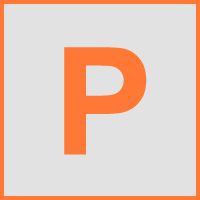
Edison 是一款完全集成的音频编辑和录制工具。 Edison 加载到一个效果插槽(位于任何混音器轨道中),然后将从该位置录制或播放音频。 您可以根据需要在任意数量的混音器轨道或效果插槽中加载任意数量的 Edison 实例。 要打开 Edison,可在采样器通道中按 (Ctrl + E),或从效果菜单加载到混音器轨道。 ![]() Edison 视频教程。 Edison 的一个替代方案是 Newtone。
Edison 视频教程。 Edison 的一个替代方案是 Newtone。
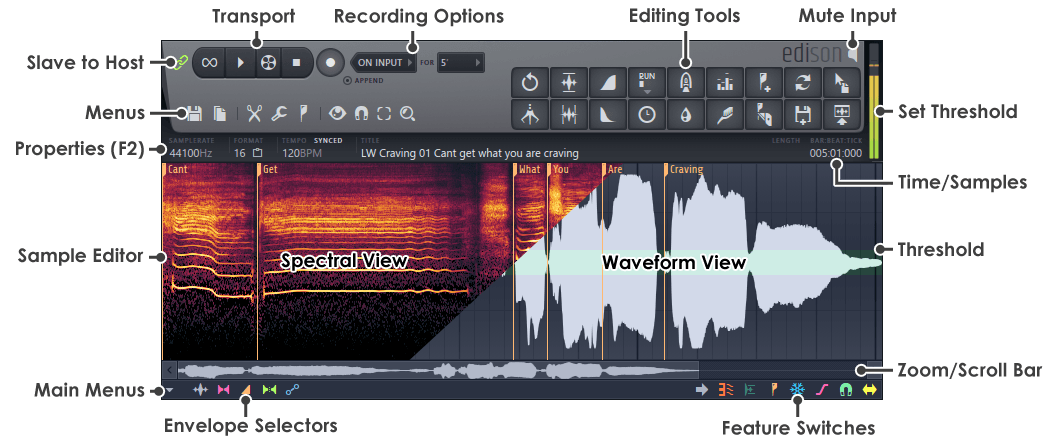
内存:Edison 仅在 RAM(内存)中运行,并且设计用于处理样本或较小的歌曲,而不是录制长达数小时的音频。 由于是 RAM,编辑功能所需的空间可能是原始样本空间的 4 倍,因此建议将样本限制为最大 500 MB。 如果不注意此警告,Edison 可能会爆炸,伤害旁观者——不要说我们没有警告您! 需要处理样本的编辑操作会将源样本转换为 32 位浮点数,并以任何已处理组中最高波的采样速率进行操作。 这意味着,尽管您可以在编辑样本后设置样本格式(请参见样本属性对话框),但已处理的 Wave 文件不太可能与源样本具有相同的格式。
打开 Edison
有多种方法可以加载 Edison,根据您的预期用途,建议采用以下两种方法:
- 快速加载以编辑 - 选择目标混音器轨道,然后按 (Ctrl+E)。 Edison 将在第一个空效果插槽中加载。
- 快速加载以录制 - 选择目标混音器轨道,然后按 (Shift + E)。 Edison 将加载并做好录制准备,同时启用“与主机同步播放”和“播放时”录制。
注:除非故意放置在效果插槽中,否则 Edison 会在预览混音器轨道中打开。
导出音频
将音频从 Edison 导出到 FL Studio 的替代方案是:
|
|
将样本发送至播放列表 - 点击鼠标左键 - 将选择(如果未进行任何选择,则为整个样本)作为音频剪辑发送至播放列表。 点击鼠标右键 - 使用 Edison 中的样本/选择替换当前选定音频剪辑或采样器通道。 |
|
|
拖动/拷贝样本/移动选择 - 左键点击按钮并拖动到所需位置。 样本编辑窗口中的选定区域(如果未进行任何选择,则为整个样本)将被拷贝并移动到 FL Studio 中的任何兼容位置,例如,采样器通道、Fruity Slicer、DirectWave、播放列表等。点击鼠标右键可将选择拷贝到剪贴板。 |
|
|
工具 > 音序处理
|
|
|
保存并加载 - 将音频/选择保存到一个文件并通过浏览器将其重新导入。 |
注:如果音频剪辑中包含强拍标记(通过区域工具设置),则将其放到播放列表中时,它会自动对齐。
走带控制控件
在 Edison 窗口的左上部分中,有多个录制设置控件。
- 循环 - 打开选择和循环点的循环播放。 选择的优先级高于循环点。 按住 (Ctrl) 并点击鼠标左键可将播放头放在文件中而不进行选择。
- 播放 - 按下可播放/停止样本播放。 当 Edison 是活动窗口(聚焦)时,空格键也可以启动/停止播放。
- 搓擦 - 点击鼠标左键并按住鼠标键,然后向左或向右移动可在鼠标的控制下播放(搓擦)样本。
- 停止 - 停止播放,并将光标返回到样本或选择的开头。
录制选项
菜单按钮
样本编辑功能
特殊控件
峰值指示器
样本编辑窗口
主菜单
包络选择器
功能开关
缩放/滚动条
时间/样本显示
样本属性 (F2)
插件制作者 -
代码和 GUI:Didier Dambrin。
脚本编译器:paxCompiler
“Hello World”样本:Katy Theodossiou。